Last update Jun.07,2000
Winamp Advanced Visualization Studio
 Coooool!!
Coooool!!
Winampに付属してくるVisualization Pluginで、BPM、周波数スペクトラムによってリアルタイムに画像を生成するものです。 デフォルトでついている機能なのに、まわりの人間で知っている人が少なかったのでアップです。
とりあえずWinampを起動して適当な曲をかけてから左上にあるスペクトラムアナライザー(timeが表示されているところの下で波形っぽいのがうにょうにょしてるところ)をダブルクリックしてみましょう。 これでAVS pluginが立ち上がります。
このAVS、WinampのVer.が上がるたびにガンガン進化しています。これを書いている現在はVer.2.63です。このVer.で一応の完成をみたといっても過言ではないくらいまで作りこまれています。
以前のものでは、BPMとの同期がいまいち上手く取れておらずに、エフェクト自体はCoolだったのですが、いまいちメリハリに掛けていたものが今回のVer.アップでその辺が大幅に改善されました。
とりあえず、全体的に軽くなったらしく、描画精度が格段に向上した上に、モーションブラーのフレームレート大幅に向上しています。あわせて、BPM同期で動きや、輝度の変化の加速度を調節する部分がやばいくらいに強調されているので(わかりにくい説明でスマン) その相乗効果による視覚効果のインパクトは劇的です。 トリップするくらい神秘的です。なんか宇宙の神秘まで感じちゃいます。 精神状態がやばいときに変な曲に併せたら絶対危険です。
冗談抜きで、御使用に際しては細心の注意をお払いくださいって感じ。
売り物のVJ(ヴィジュアル・ジョッキー)用のソフトをはるかに凌ぐクオリティです。 これだけのものがタダで付いてきているわけですから一度くらい観たってバチはあたらないでしょう。必見です!
コレで楽しめるわけだ(By Nobu)的設定法
まずAVSを起動

矢印のあたりをダブルクリック!
すると、前出のAVSウィンドウが開きます。
次に設定画面であるWinamp AVS Editorを起動
AVS画面内を左クリックで以下のウインドウが出ます。
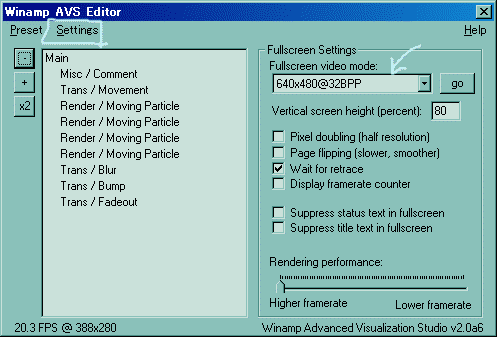
まず、フルスクリーン時の解像度を決めます。
SettingsのFullscreenを選択すると、図のように表示されるはずなので、
このFullscreen video modeで好きな解像度を選びましょう。
とりあえず私は640×480@328BPPにしてます。
SettingsのPresets/Hotkeysを選択
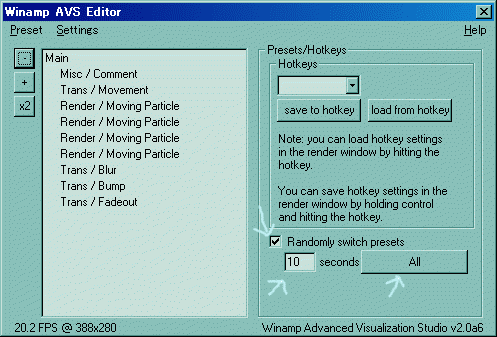
表示エフェクトを変更する間隔をxx(seconds)で入力
ランダムで表示エフェクトを変更したい場合には
Randamly switch presetsをチェック
次にSettingsのBeat Detectionを選択
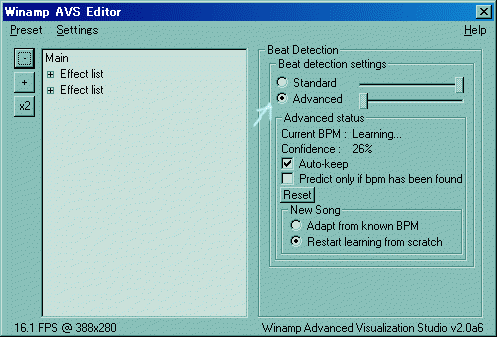
Advancedを選択
以上のような感じです。
ムダにパラメータいじれるんで、いろいろと遊んでみてください。
訳分からん数式がいろいろ出てくるので数学強くないといまいち分かりにくいと思いますが・・・